如何使用蓝牙耳机
关于连接:在使用蓝牙耳机这前,我们必须先要让需要连接的设备与蓝牙耳机进行配对,配对只需做一次,以后只要在设备上打开蓝牙然后将蓝牙耳机在可连接范围内就可以正常连接使用!开始配对时,蓝牙耳机与蓝牙手机之间的距离不要超过 0.3 米(一尺范围),长按功能键直到指示灯发出蓝灯(约8秒)蓝灯长亮(注意:不是闪动的)这时才是配对状态,当然不同的蓝牙耳机的显示配对中样式不同,单大致都是会闪的;然后用电脑过着手机搜索蓝牙设备,就可以找到你的耳机!在win7系统连接蓝牙耳机的方法:1、首先鼠标右击通知区域的蓝牙图标,然后选择“添加设备”选项,如图:
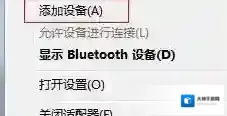
Windows7蓝牙耳机
2、点击“添加设备”之前要确保当前蓝牙耳机在电脑附近,且处于配对模式,然后我们在 选择要添加到此计算机的设备 下方选择蓝牙耳机;
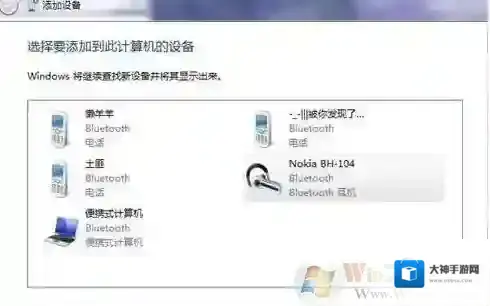
Windows7配对
3、配对完成后会出现正在配置设置的窗口,配置完成后关闭该对话框,如图:
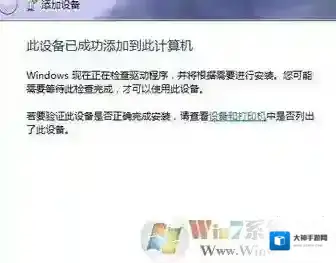
Windows7设备
4、配对完成后,在任务栏的蓝牙图标单击右键,选择 显示Bluetooth设备 ,如图:
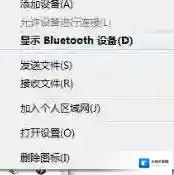
Windows7单击右键
5、在已连接的蓝牙耳机设备上单击右键,选择 属性;
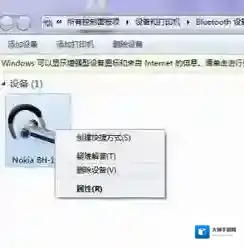
Windows7属性
6、在属性界面切换到服务选啊看,(该过程需要几秒请耐心等待);
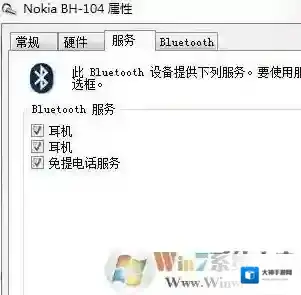
7、然后将出现的选项中勾选“耳机”,点击确定保存设置;
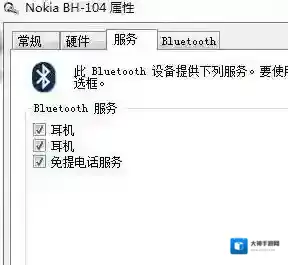
8、在通知区域小喇叭单击右键,选择播放设备;
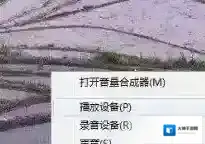
9、在播放选卡下将“扬声器”设置为默认的输出设备即可!

通过上述方法进行操作即可在win7系统中使用蓝牙耳机来收听音乐!
Windows7软件相关内容
-
电脑提示无法定位程序输入点于动态链接库上该如何解决?
有小伙伴在使用软件或者游玩电脑游戏时,会忽然出现下方弹窗中的情况,导致电脑上的应用或者游戏再也无法正常启动了,是什么问题导致的呢?无法定位程序输入点于某某文件上一般是由后面的文件引起的错误,电脑里的Dll版本不是该软件需要的版本,所以导致报错。例如下...2025-10-01 -

-

-

-
win7电脑三级密码怎么设置
win7三级密码怎么设置: 一:系统用户密码 1、点击左下角开始依次打开“控制面板- 用户账户- 创建系统用户密码”。 Windows7密码 2、在相应的输入框内输入密码即可完成设置。 Windows7输入密码 二:系统启动密码 1、按下“win+r...2025-10-01 -
win7电脑开机左上角光标一直闪烁怎么办?解决win7左上角白杠一直闪的方法
Windows7安全模式 方法步骤: 方法一:进安全模式 1、重启Win7系统,然后在启动过程中不停按F8,调出高级启动选项; 2、如果出现这个界面,那么按↓方向键选择“最近一次的正确配置(高级)”,如果不能启动,继续重启按F8。 Windows7重...2025-10-01 -
Win7系统自动更新失败开不了机的解决方法
Windows7系统 win7系统自动更新失败开不了的解决方法 方法一 1、重新开机启动,按F8键,选择安全模式进入系统; Windows7失败 2、进行安全模式后,指向计算机,右键属性。在左下角,打开“Windows update”; Window...2025-10-01 -
当Win7浏览器出现提示“此网页包含重定向循环”该怎么办(教程方法)
近日小编在使用浏览器浏览网页的时候出现了浏览器崩溃的情况,页面上还有提示说是“此网页包含定重向循环”。在小编查阅资料以后整理得出了解决Win7浏览器提示“此网页包含重定向循环”的解决方法。如果你也遇到了这个问题就跟着小编一起往下看看吧。 Window...2025-10-01 -
装Win7系统卡LOGO蓝屏0x000000a5解决方法
现在新的平台,如9代/10代intel处理器平台都是推荐安装Win10系统的,但是有时又不得不使用Win7系统,目前很多新的Win7镜像已经支持新平台的安装,不过还经常会出现问题,如一些用户反馈在安装Win7系统后卡LOGO进不去系统,蓝屏0x000...2025-10-01 -
哪里下载win7系统靠谱?下载这这个win7系统就对了
哪里下载win7系统靠谱?网上那么多系统网站,相信很多朋友在找系统的时候总是无法找到满意的系统,当然了,还有很多虚假宣传,为了推广,可能捆绑非常多的软件,安装好之后不稳定,有非常多的弹窗,谈不上优化,那么哪里下载win7系统靠谱呢?这里小编和大家分享...2025-10-01

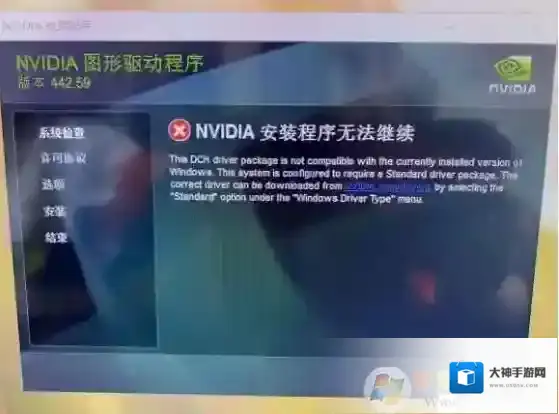
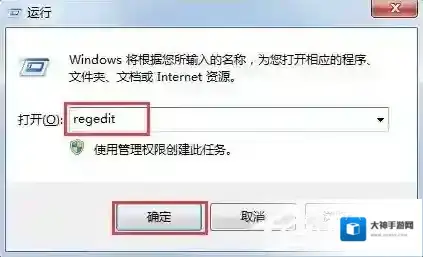
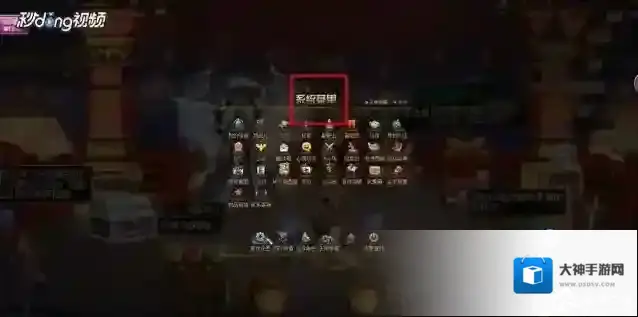
发表回复
评论列表 ( 0条)